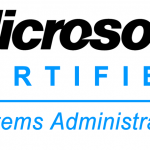Tạo logo thư pháp bằng photoshop: không biết gì vẫn có logo siêu đỉnh
Trong thời gian gần đây, nghệ thuật thư pháp đã được sử dụng rất nhiều trong khâu thiết kế logo. Tạo logo thư pháp là cách thể hiện chữ trong logo theo cách thức cách điệu đầy ấn tượng. Trong đó một số lĩnh vực tuyển dụng thiết kế thường sử dụng logo thư pháp khá đặc biệt này như các sự kiện quan trọng, lễ cưới…
- Chia sẻ từ nhà tuyển thiết kế đồ họa: Những điều cần thiết khi phỏng vấn
- Địa chỉ tìm việc thiết kế uy tín dân design tự do nên biết
Mặc dù có vẻ khá phức tạp khi tạo logo thư pháp, nhưng phong cách này đã thể hiện được cá tính sáng tạo của nhà thiết kế. Để có thể tạo logo với phong cách thư pháp, chúng ta có thể sử dụng rất nhiều những phần mềm khác nhau. Tuy nhiên, phần mềm được sử dụng nhiều nhất để tạo logo vẫn là phần mềm thiết kế photoshop. Nhưng đối với những người chưa biết gì về thiết kế thì làm thế nào để sử dụng photoshop làm logo thư pháp đẹp mê lòng người
Chỉ cần một vài bước đơn giản, một người không chuyên về thiết kế vẫn có thể sử dụng được phần mềm thiết kế chuyên nghiệp photoshop để tạo nên những tác phẩm logo thư pháp đẹp mê hồn để làm banner, poster hay sử dụng cho các chiến dịch quảng cáo khác nhau. Đầu tiên, hãy chắc chắn là bạn đã có phần mềm Photoshop ở trong máy. Sau đó hãy tải các phông chữ thư pháp để tạo được logo thư pháp về máy.
Cách tạo logo thư pháp bằng photoshop
Bước 1: Chuyển sang bộ gõ VNI để sử dụng phông chữ thư pháp
Hãy chuyển Unikey hoặc Vietkey về với kiểu gõ VNI để có thể sử dụng các font chữ tạo logo với phong cách thư pháp. Sau khi đã thiết lập xong tất cả các thông số về bộ gõ phông chữ nhằm thiết kế logo thư pháp. Mở phần mềm photoshop lên và tạo một file mới để tiền hành thiết kế logo bằng tổ hợp phím Ctrl + N.
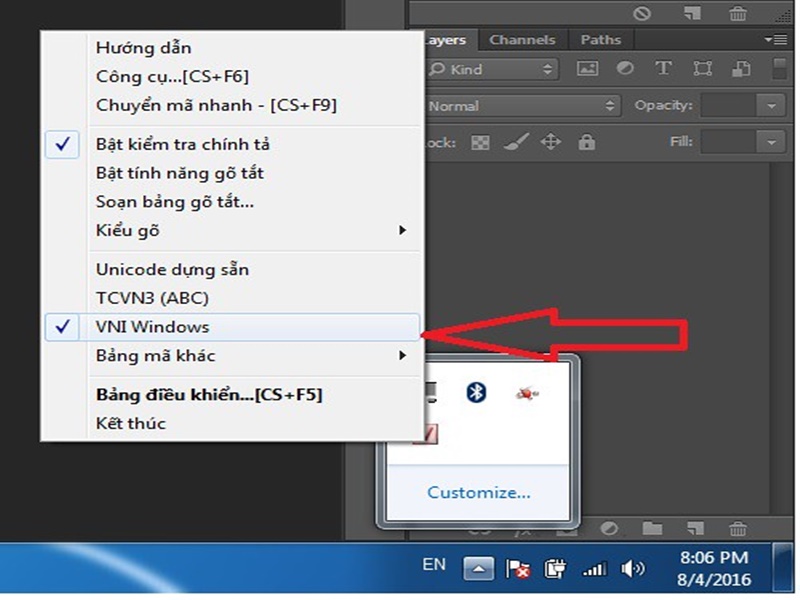
Hướng dẫn tạo logo thư pháp (Nguồn: Internet)
Bước 2: Tạo khu vực đánh chữ logo thư pháp để viết chữ trên background
Chọn công cụ Horizontal type Tool trong biểu tượng chữ T ở bên trái phần mềm photoshop để bắt đầu thiết kế logo thư pháp.

Hướng dẫn tạo logo thư pháp (Nguồn: Internet)
Tiếp theo, tạo một khung để đánh chữ thiết kế logo bằng cách đẩy con trỏ chuột vào giữa hình nền rồi kéo rê chuột để có thể đánh chữ logo thư pháp. Nếu như hình nền đang là màu trắng, hãy sử dụng màu chữ logo thư pháp bằng màu đen để cho logo của bạn trở nên nổi bật.
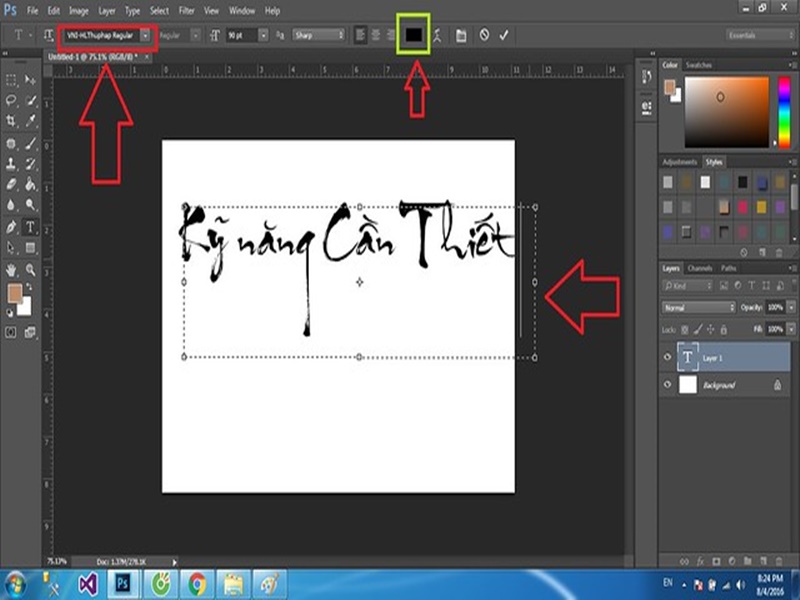
Hướng dẫn làm logo thư pháp bằng photoshop (Nguồn: Internet)
Nhà thiết kế cũng có thể chỉnh sửa cho logo thư pháp của bản thân một cách đẹp hơn bằng cách chọn các style trong mục style của photoshop ở góc phải giao diện photoshop có sẵn để có nhiều hiệu ứng nổi bật hơn. Ví dụ như: logo thư pháp với hiệu ứng chữ có bóng, chữ có nhiều màu
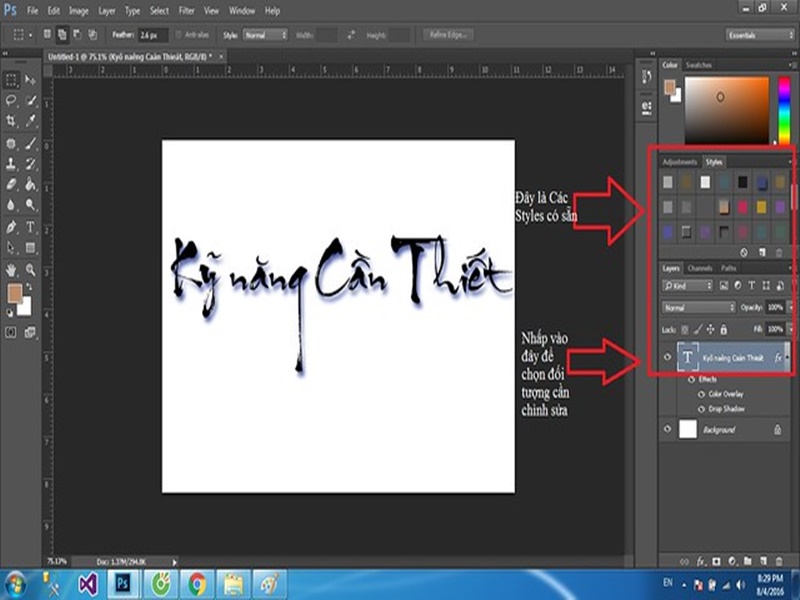
Chỉnh sửa logo thư pháp bằng photoshop (Nguồn: Internet)
Bước 3: Chỉnh sửa lại chữ trong logo thư pháp
Chèn hình mà các bạn muốn sử dụng cho logo thư pháp cần thiết kế vào. Để làm được bước này, bạn hãy chọn File -> Open để mở hình logo cần thiết kế rồi viết chữ thư pháp lên.
Sau đó, bạn tắt con mắt ở layer background để thấy mỗi con chữ và background trong suốt nhằm chỉnh sửa chữ trong logo thư pháp một cách dễ dàng hơn cho bản thân, nhất là đối với những người không chuyên
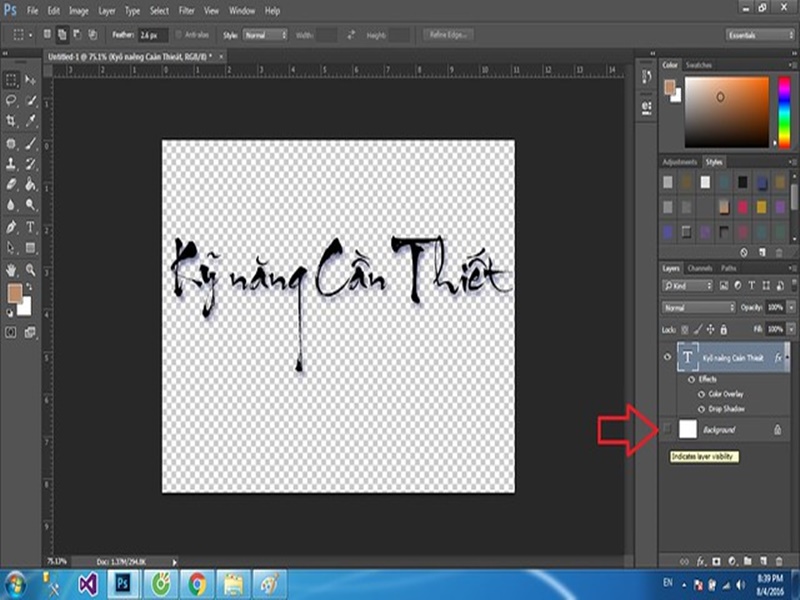
Logo thư pháp đang là xu hướng mới(Nguồn: Internet)
Bước 4: Lưu lại file thiết kế chữ logo thư pháp
Chọn File -> Save as hoặc nhấn tổ hợp phí Ctrl + Shift + S để lưu file lại.
Hãy lựa chọn lưu file logo thư pháp lại ở dạng PNG, với định dạng đuôi file như thế này, phần background sẽ trở nên trong suốt để bạn có thể dễ dàng tái sử dụng cho việc thiết kế logo thư pháp hay chèn chữ vào các logo khác một cách hết sức nhanh chóng và tiện lợi
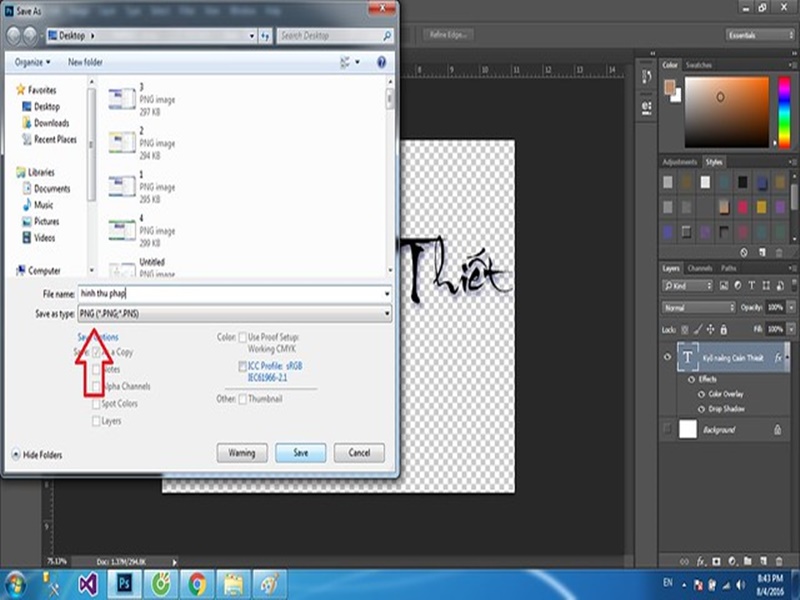
Thiết kế logo thư pháp không khó như bạn nghĩ (Nguồn: Internet)
Bước 5: Chèn chữ vào hình nền logo thư pháp bạn muốn sử dụng
Mở file hình ảnh logo mà bạn muốn chèn chữ thư pháp lên, sau đó mở tiếp file chữ thư pháp bạn muốn dùng để thiết kế logo thư pháp lên. Trong bước này, chú ý một điều đó là 2 tab của các file thiết kế logo đã lưu cần phải được để cạnh nhau.
Sau đó, bạn mở vị trí tab của file chữ định chèn vào logo thư pháp muốn thiết kế, bấm Ctrl + A để chọn tất cả rồi bấm Ctrl + C để copy chữ đó. Tiếp theo, chuyển qua tab hình ảnh logo thư pháp muốn sử dụng rồi bấm Ctrl + V để sao chép toàn bộ chữ đã được chỉnh sửa ở tab bên cạnh để tạo ra logo thư pháp theo như ý muốn. Đến bước này, chúng ta gần như đã hoàn thành được 100% quy trình thiết kế ra một logo thư pháp đẹp nhất có thể rồi đó
>> Xem thêm: Bỏ túi kinh nghiệm tạo CV xin việc kinh doanh thu hút nhà tuyển dụng ngay từ vòng đầu tiên
Bước 6: Kết xuất (render), lưu lại sản phẩm logo cuối cùng
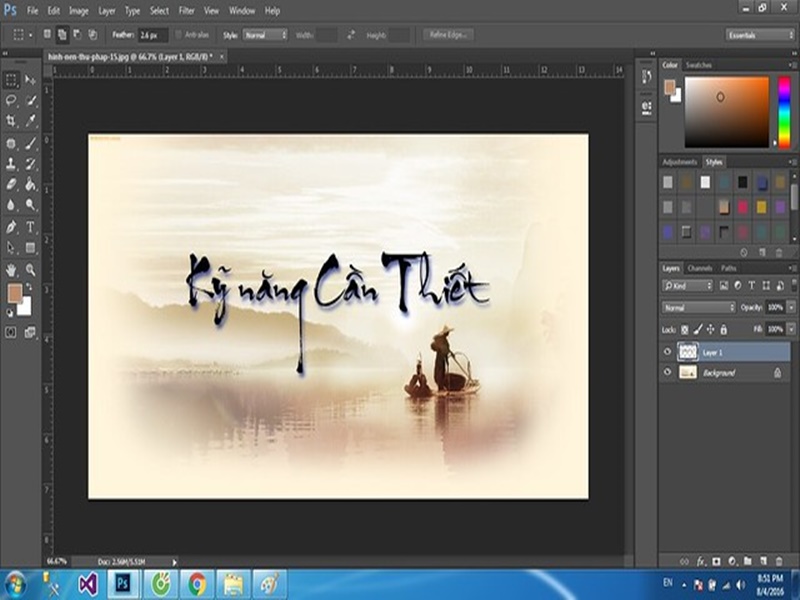
Logo thư pháp có rất nhiều ứng dụng (Nguồn: Internet)
Đến bước cuối cùng của quy trình thiết kế logo thư pháp này, hãy bấm tổ hợp Ctrl + T để di chuyển, phóng to hay thu nhỏ chữ lại cho phù hợp với bố cục logo mà bản thân nhà thiết kế mong muốn. Sau đó chúng ta lưu lại file thành phẩm logo thư pháp bằng cách nhấn Ctrl + Shift + S rồi chọn định dạng JPG và đánh tên file chọn để lưu lại. Sau khi đã hoàn thành xong, hãy đợi khoảng một vài giây để cho photoshop có thể kết xuất (render) ra được ảnh logo thư pháp đẹp nhất và phù hợp nhất với mục đích sử dụng của mỗi logo
Bởi vì phong cách thư pháp luôn đặc trưng bởi các đường nét cầu kì, nhưng lại có được sự tinh tế nhất định khiến cho phong cách thiết kế logo thư pháp hiện nay đã và đang trở thành một xu hướng mới trong lĩnh vực thiết kế logo. Trông các bước thì có vẻ khá rắc rối nhưng nếu làm nhiều thì nó không còn là vấn đề quá thử thách dành cho các nhà thiết kế không chuyên để có thể làm ra những logo thư pháp đẹp mê hồn người.
Bên cạnh những phông chữ logo thư pháp có trong photoshop, người thiết kế còn có thể tự tìn những phông chữ của riêng mình trên hệ thống mạng internet nhằm làm giàu khả năng thiết kế của mình, từ đó cho ra lò những logo thư pháp để đời.
Nếu như người sử dụng không có phần mềm photoshop hoặc máy tính không đủ cấu hình yêu cầu của phần mềm photoshop để có thể tạo dựng logo thư pháp cho riêng mình thì cũng có thể sử dụng những công cụ tạo logo trực tuyến sau để thay thế. Đây là những công cụ hết sức căn bản để có thể cho ra lò các sản phẩm thiết kế đúng như ý muốn của designer không thua kém gì phần mềm photoshop chuyên nghiệp
Logaster
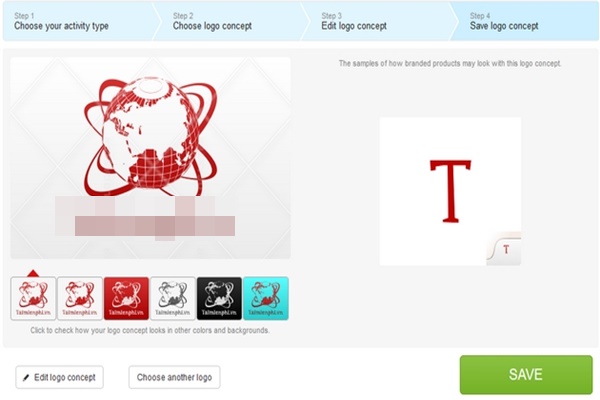
Logaster (Nguồn: Internet)
Website này là một trong các dịch vụ tạo logo tốt nhất hiện nay. Bạn chỉ cần làm đúng một điều đó là nhập các thông tin cơ bản để tạo logo. Trang web này còn có một kho các mẫu logo rất phong phú để các design lựa chọn, trong đó có cả cả logo thư pháp. Bạn có thể tùy ý chỉnh sửa hoặc tải về để sử dụng chúng làm tư liệu nâng cao kĩ năng của bản thân.
Trang web này cũng hỗ trợ tạo logo, đặc biệt là logo thư pháp ở nhiều định dạng ảnh khác nhau. Chỉ cần một vài thao tác đơn giản là bạn đã có cho mình một logo đẹp như ý muốn. Trang web này cũng rất dễ dàng sử dụng , kể cả đối với những người không phải là các designer chuyên nghiệp.
Flamingtext.com
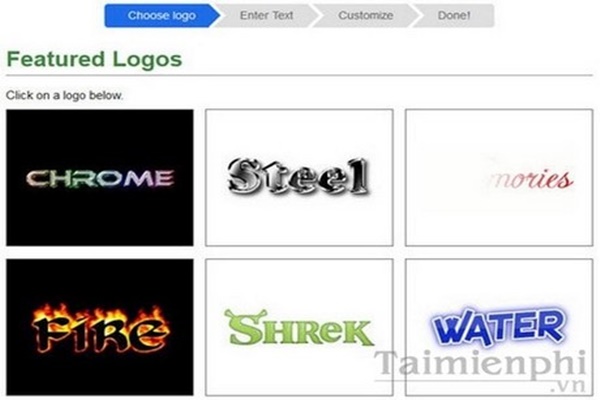
Flamingtext.com (Nguồn: Internet)
Về cách sử dụng trang web này để thiết kế logo thư pháp, cũng không có gì quá khác biệt so với việc sử dụng website cooltext.com nhằm thiết kế logo. Các designer có thể sử dụng trang web này nhằm thiết kế các hiệu ứng chữ logo thư pháp khá dễ dàng. Bên cạnh đó, trang web này cũng giúp các design không chuyên có thể tạo ra logo một cách hoàn toàn miễn phí.
Trên đây là các bước để một nhà thiết kế chuyên nghiệp có thể tạo dựng được cho mình một logo thư pháp đẹp bằng phần mềm thiết kế đồ họa quen thuộc photoshop. Cũng như là một vài công cụ thiết kế logo trực tuyến nhằm giúp các designer không chuyên, chưa quen việc sử dụng photoshop có thể thiết kế logo thư pháp dễ dàng. Hãy chọn cho mình một cách thức phù hợp để làm nổi bật khả năng thiết kế của bản thân.
>> Xem thêm: Các vị trí tuyển chọn kế toán bán hàng ở Hồ Chí Minh đang HOT nhất hiện nay
Bài viết liên quan